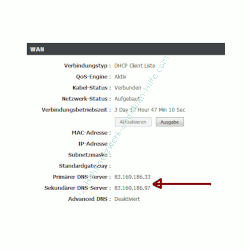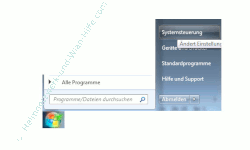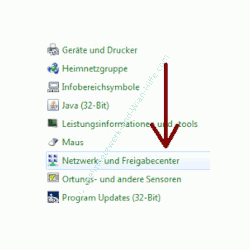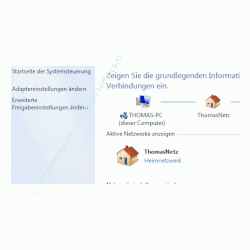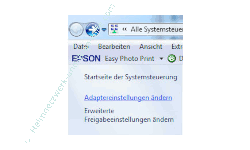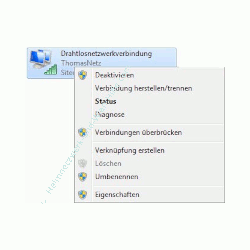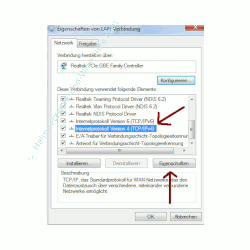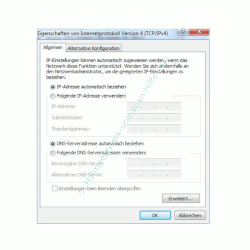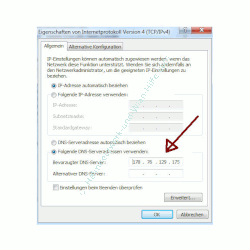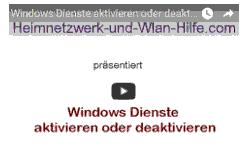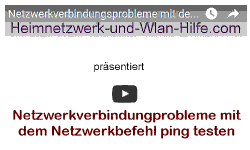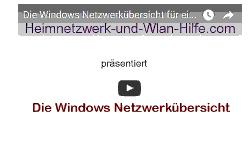auf heimnetzwerk-und-wlan-hilfe.com
nach Inhalten suchen!
- Home
- Netzwerk Tipps
- Keine Internetverbindung wegen ausgefallenem DNS-Server
Keine Internetverbindung wegen ausgefallenem DNS-Server!
Plötzlich Internetverbindungsprobleme können auch mit einem gestörten DNS-Server zusammenhängen!
Wenn plötzlich Probleme mit der Internetverbindung auftreten, dann vermutet man meistens alle möglichen Ursachen, aber nicht, dass ein eigentlich stabil laufender DNS-Server im Internet ausgefallen sein könnte.
Das liegt zum einen daran, dass die wenigsten von uns die Konfiguration der Netzwerkkarte noch selber durchführen und zum anderen natürlich daran, dass natürlich nicht jeder weiß, welche wichtige Rolle dem DNS-Server in unserer heutigen Kommunikation zukommt.
Was bedeutet DNS-Server und welche Rolle spielt er?
Das DNS (Domain Name System) ist einer der wichtigsten Dienste, die eine Datenübertragung zwischen Computern im Internet basierend auf dem TCP/IP Protokoll ermöglicht.
Die Rolle von so genannten DNS-Servern besteht darin, Namen in IP-Adressen aufzulösen.
Dazu musste wissen, dass jede Internetadresse, wie Google.de oder Heimnetzwerk-und-Wlan-Hilfe.com eigentlich eine so genannte IP-Adresse ist.
Diese IP-Adresse besteht aus mehreren aneinander gesetzten Zahlenreihen und entspricht einer ganz bestimmten Adresse eines Computers.
(Hier findest du Infos zu IP-Adressen und deren Konfiguration)
Da sich jedoch niemand von uns diese ganzen Zahlenkolonnen merken kann gibt es nun so genannte DNS-Server, die eine IP-Adresse in einem Namen beziehungsweise einen Namen in eine IP-Adresse auflösen können.
Diese Namensauflösung von Internetadressen in IP-Adressen und umgekehrt hat die Kommunikation im Internet enorm vereinfacht und auch zur rasanten Entwicklung des Internets beigetragen.
Von diesen DNS-Servern und gibt es nun unglaublich viele im Internet.
Fast keiner von uns weiß eigentlich genau, mit welchem DNS-Server er verbunden ist, da dieser automatisch bei der Einwahl ins Internet zugewiesen wird.
Jedoch kannst du natürlich nachschauen, indem du dich in das Konfigurationsmenü deines Routers einwählst, wo dir die IP-Adresse des zugewiesenen DNS-Servers angezeigt wird.
Bei den meisten Routern erfolgt diese Anzeige direkt bei der Einwahl im Konfigurationsmenü, wo dir auch noch andere Informationen zu deiner aktuellen Internetverbindung angezeigt werden.
Das könnte dann in etwa so, wie auf dem folgenden Bild dargestellt aussehen.
Die automatische DNS-Konfiguration deiner Netzwerkkarte
Wenn du nun mit einem Computer, Smartphone oder Laptop ins Internet gehst, dann ist die dafür zuständige Netzwerkkarte so konfiguriert, dass dieser DNS-Server automatisch von deinem Gerät verwendet wird.
Ob deine Netzwerkkarte auf die automatische DNS-Verwendung konfiguriert ist, kannst du in den Konfigurationseinstellungen deine Netzwerkkarte nachschauen.
Wie du zu den Einstellungen deiner Netzwerkkarte gelangst, das erklären wir dir kurz hier.
Ausführlicher findest du es natürlich in einem unserer Tutorials erläutert.
Tutorial: Eigenschaften und IP-Konfigurationen einer Netzwerkverbindung anzeigen lassen
Klicke auf also Start und auf Systemsteuerung.
Suche hier nach dem Menüeintrag Netzwerk- und Freigabecenter.
Im Netzwerk- und Freigabecenter findest du auf der linken Seiten einen Link Adaptereinstellungen ändern
Es öffnet sich ein Fenster mit allen verfügbaren Netzwerkadaptern.
Wähle deine Netzwerkadapter aus und öffne per Rechtsklick den Eintrag Eigenschaften.
Im sich nun öffnenden Fenster suchst du nach dem Eintrag Internetprotokoll Version 4.
Wenn alle Einstellungen auf den automatischen Bezug von IP-Adresse über den DHCP-Server und den automatischen Bezug der IP-Adresse des DNS-Servers gestellt sind, dann müsste dein Konfigurationsfenster folgendermaßen aussehen.
Ist an dieser Stelle also der automatische Bezug der IP-Adresse des DNS-Servers eingestellt, so wird diese auch zugewiesen.
Dein Computer ruft also bei der Einwahl ins Netzwerk unter anderem die Daten von Router ab, die für die Einwahl ins Internet wichtig sind.
Die IP-Adresse des DNS-Servers selbst eintragen
Falls nun wirklich einmal der seltene Fall eintritt, dass der automatisch bezogene DNS-Server keine korrekten Daten liefert beziehungsweise überhaupt nicht erreichbar ist, dann hast du auch die Möglichkeit an dieser Stelle selbst die IP-Adresse eines DNS-Servers einzutragen.
Da ja deine aktuelle Internetverbindung gerade nicht funktioniert, kannst du natürlich nicht bei Google nach aktuell verfügbaren DNS-Servern suchen.
Aber vielleicht hast du ja ein Handy mit Internetzugang zur Hand, mit welchem du die Möglichkeit einer Internetrecherche hast.
Gehe dazu ganz einfach zu einer Suchmaschine deiner Wahl, wie Google und gebe mal folgende Suchbegriffe ein.
"Aktuelle DNS-Server oder DNS-Server aus Deutschland"
Hier wirst du schnell einige Listen mit verfügbaren DNS-Servern finden.
Du musst nun bloß die automatische DNS-Anforderung deaktivieren und die Option "Folgende DNS Server Adressen verwenden" aktivieren.
Trage einfach die entsprechende gefundene IP-Adresse eines anderen DNS-Servers ein und bestätigen alle gemachten Änderungen mit Klick auf O.K.
Klicke dazu auf Folgenden DNS-Server verwenden und du trägst dann einen oder zwei der gefundenen DNS-Server ein.
Sollte das Problem nun tatsächlich an dem nicht zu erreichenden oder falsch konfiguriertem DNS-Server gelegen haben, dann müsste deine Internetverbindung jetzt wieder funktionieren.
Vielleicht interessieren dich ja auch noch folgende Artikel?
Geschwindigkeitsprobleme im WLAN-Netzwerk erkennen und beheben
Wlan-Netzwerkprobleme unter Windows 10 abstellen
Problem: Computer werden nicht in der Netzwerkumgebung angezeigt
Lösungen für Verbindungsprobleme im Netzwerk finden
Welche Ursachen kann es für Probleme im Netzwerk geben?
Den Namen der Netzwerkverbindung anpassen bzw. den Netzwerknamen ändern
Datenvolumenverbrauch Programmen herausfinden
Die Netzwerkkonfigurationsfenster in Win 10
Herausfinden, mit welchen Netzwerken dein Computer in letzter Zeit verbunden war
Schnell und einfach zwischen Netzwerkeinstellungen umschalten und die Netzwerkkonfigurationen ändern
Infos bei Wikipedia
Infos bei Google
Zurück zum Seitenanfang von:
Keine Internetverbindung wegen ausgefallenem DNS-Server!
Keine Internetverbindung wegen ausgefallenem DNS-Server!
Zurück zu den:
Netzwerk Tipps
Zurück zur Startseite von heimnetzwerk-und-wlan-hilfe.com
Wenn dir der eine oder andere Tipp auf unseren Seiten Nerven und graue Haare erspart hat, dann unterstütze doch unser Team mit einer kleinen Spende, die uns dabei helfen, die hohen Bereitstellungskosten aufzubringen.